ffmpeg, la boite à outils multimédia
Table des matières
ffmpeg est un logiciel très puissant de lecture et encodage de vidéo, s'utilisant en ligne de commande. Il existe des interfaces graphiques, mais ici, je parlerai de la ligne de commande.
Quelques commandes tordues qui m'ont "sauvé la vie" se trouvent ci-dessous.
Hé oui, cela ne sert à rien d'utiliser ffmpeg si le format qu'on souhaite traiter n'est pas pris en charge
La commande suivante répondra à nos interrogations :
Vous avez pris une vidéo avec votre smartphone préféré en mode portrait, et quand vous lisez celle-ci sur votre PC, il faut tourner la tête.
Voici la commande magique (exemple réalisé avec un fichier mp4)
Pour cela, rien de plus simple :
Par défaut, la qualité est de 128kb/s Pour changer cette valeur utiliser -ab :
Il est aussi possible d'enregistrer son bureau :
Et avec le microphone en HD :
Pour conserver la même qualité, utiliser le paramètre -qscale :
Si vous êtes comme moi, à aimer les photos, parfois, on est moins réactif qu'en effectuant une vidéo.
Pour extraire les images d'une vidéo (à environ 25 images par secondes), voici l'a ligne de commande à utiliser :
Pour couper une scène de la vidéo, on peut utiliser -ss pour le début de la séquence et -t pour sa durée.
Par exemple, pour couper 30 secondes de vidéo à partir de 39 minutes 45 secondes (en conservant la qualité originale), on utilisera :
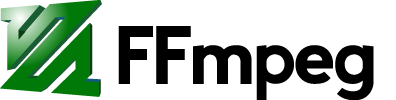
Introduction
ffmpeg est un logiciel très puissant de lecture et encodage de vidéo, s'utilisant en ligne de commande. Il existe des interfaces graphiques, mais ici, je parlerai de la ligne de commande.
Commandes
Quelques commandes tordues qui m'ont "sauvé la vie" se trouvent ci-dessous.
Que puis-je lire ? et encoder ?
Hé oui, cela ne sert à rien d'utiliser ffmpeg si le format qu'on souhaite traiter n'est pas pris en charge

La commande suivante répondra à nos interrogations :
Code BASH :
ffmpeg -formats
Pivoter une vidéo de 90°
Vous avez pris une vidéo avec votre smartphone préféré en mode portrait, et quand vous lisez celle-ci sur votre PC, il faut tourner la tête.
Voici la commande magique (exemple réalisé avec un fichier mp4)
Code BASH :
ffmpeg -i ori.mp4 -vf "transpose=1" ret.mp4
Valeurs possibles de transpose :
0 = 90CounterCLockwise and Vertical Flip (default)
1 = 90Clockwise
2 = 90CounterClockwise
3 = 90Clockwise and Vertical Flip
1 = 90Clockwise
2 = 90CounterClockwise
3 = 90Clockwise and Vertical Flip
Extraire l'audio d'une vidéo
Pour cela, rien de plus simple :
Code BASH :
ffmpeg -i video.mp4 audio.mp3
Par défaut, la qualité est de 128kb/s Pour changer cette valeur utiliser -ab :
Code BASH :
ffmpeg -i video.mp4 -ab 256k son.mp3
Capturer l'écran de son bureau
Il est aussi possible d'enregistrer son bureau :
Code BASH :
ffmpeg -b 3000k -f x11grab -s 1920x1080 -r 30 -i :0.0 bureau.mpg
- -b 3000k : correspond au bitrate
- -s 1920x1080 : correspond à la résolution en partant du coin supérieur gauche
Et avec le microphone en HD :
Code BASH :
ffmpeg -f alsa -ac 2 -i pulse -f x11grab -r 30 -s 1920x1080 -i :0.0 -acodec pcm_s16le -vcodec libx264 bureau.mkv
Convertir une vidéo mp4 en avi en conservant la même qualité
Pour conserver la même qualité, utiliser le paramètre -qscale :
Code BASH :
ffmpeg -i video.mp4 -qscale 0 video.avi
Extraire d'une vidéo les images en png
Si vous êtes comme moi, à aimer les photos, parfois, on est moins réactif qu'en effectuant une vidéo.
Pour extraire les images d'une vidéo (à environ 25 images par secondes), voici l'a ligne de commande à utiliser :
Code BASH :
ffmpeg -i video.mp4 -r 25 output_%04d.png
Couper une vidéo
Pour couper une scène de la vidéo, on peut utiliser -ss pour le début de la séquence et -t pour sa durée.
Par exemple, pour couper 30 secondes de vidéo à partir de 39 minutes 45 secondes (en conservant la qualité originale), on utilisera :
Code BASH :
ffmpeg -i sequenceacouper.avi -ss 00:39:45.00 -t 00:00:30.00 -c:v copy -c:a copy nouvellesequence.avi